如何在Altium Designer 6.0中定制公司的元器件材料表(BOM
AltiumDesigner从原理图导出BOM操作
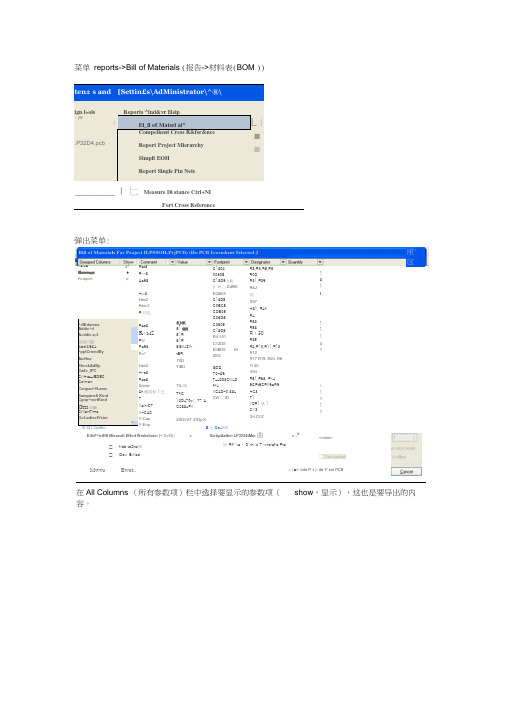
在All Columns (所有参数项)栏中选择要显示的参数项( show ,显示),这也是要导出的内容。
菜单 reports->Bill of Materials (报告->材料表(BOM ))ten± s and [Settin£s\AdMinistrator\^®\ign l»olsReports ^ind&vr Help> jW1:Ei_ll o£ Materi al^L i .P32D4.pcb ・Compcikent Cress R&fsr&nce Report Project Mierarchy Simplt EOHReport Single Pin Nets■ ■________ | 匕 Measure Di stance Ctrl+NIFort Cross Reference弹出菜单:E 啊I OpiKmEifeF^irtHfl Micrauft EHcd Wmksheiei (^.3<15||v□ fidd toProjKi □Qpw ExiledMwvu Ewot..E 心OpJKWXcrtipAalbei LP3334tMm曲v -!J回 Rfi^ve : P^th lo T wnplafie Fte匣'区Bill of Materials Far Praject ILPSSOH-PrjPCfi) (Ho PCB I>ocuAent Selected J Value y| Gwnmert * Fc-dpririt 审^JIEdumnsAddie^rl A>ddie-s;2 加汕口曲Addl&$&4 —- ^pplCrwedByAuilhcrEheckAdBpCwfe_IPCC<Hte_JEDECCoimertConpan^N.ameEampanefi KindCgnp^ncrtKind G HI 皿翻CiiiiertTimeD-rf-adieefVeimVRet2 R««2 Ae$2 Hw2 Hes2 Res-2R 日吃Res2 R<M 2 FW Re$2 R«^Hes2 H«s2 Ras2 Sciew 9h 戚苗仙1已 TVaihiCT X-CAPY-Cap Y-Enp5.HK 51 OR 51R51R 5GKJZWtBR T0D TiBD TIL 恂 TflC 10D470t<. ?7^A C022uFK2SDVAT 4?Dp KC120& 00605 C12O6 B 期 B 眄 EdfflK EQB05 C12D5 C0BC5 CDB05 C06O5 C0605 C12O6R4-151 C12DS E0BD5 El ZES GDP T0-9S T_LP33CW_P fflL XCAP-0 22L CW 匚IDR2.R3.R5.R6 R0D R31.R3SR4J阴R57H21. R4fi R4R63 R52 R :30 R25 R9.R10.R11.R13 R12 R17.R19. R20. RK Fl 40 H54 R51.R62. FK4 SCRtSCRXSeRS HC3 T1 VDR1 咏1 CY3 Dri.CYZ1 2 1 I1 1 1 4 11 1 1 1 1<none>□ I ■>: bde P -I j- de - F sm PCBAJl Colunms島dd 険$2 Addres$3Address4 ApprovedB^J Author CheckedBy Code.lPC Code.JEDEC Comment Company Name Component Kind ComponentKind CurienlDde CutrentTimeD atasheetVersior Date riftjtRrinhnn结果会显示在菜单的大框中:Cocnment ▼ Value丁 Footprint▼ Designator ▼ QuantityRes2 2M C120GRZR1R5,R6 4Res2330K □HERED 1FI .R rrrhmFr但要导出的BOM 文件的内容格式不是这样,其内容格式要参照所谓的“ template ”(模板)。
Altium Designer从原理图导出BOM操作

菜单reports->Bill of Materials(报告->材料表(BOM))弹出菜单:在All Columns(所有参数项)栏中选择要显示的参数项(show,显示),这也是要导出的内容。
结果会显示在菜单的大框中:但要导出的BOM文件的内容格式不是这样,其内容格式要参照所谓的“template”(模板)。
如想导出xls文件的BOM,就要找一个xls文件作为template,在里面设定BOM文件的内容格式,如何设定这个模板xls文件,这个我不清楚(后面会说说简单的做法)。
你可以先用Altium Designer 提供的模板文件,这些文件在:\Program Files\Altium Designer Summer 09\Templates中在菜单的Excel Options(Excel选项)栏在选择模板文件然后在Export Options(导出选项)中选择要导出的文件格式,这里我选xls文件格式后点菜单的“Export…”按钮。
设定导出位置和文件名点保存,导出xls格式的BOM。
现在打开所导出的BOM文件LP3204_BOM.xls。
再打开所用的模板文件BOM Default Template 95.xlt。
两个文件内容格式一样,这是Altium Designer根据BOM Default Template 95.xlt设定的提示来布局导出LP3204_BOM.xls文件内容的结果。
可以看到LP3204_BOM.xls中有“#Column Name Error:LibRef(列栏名称错误:LibRef(library Reference,我叫它为“库标”))”和“#Column Name Error:Description(列栏名称错误:Description(说明))”两项提示错误且为空,这是因为在菜单的All Columns(所有参数项)栏中没有选择LibRef和Description导出,而模板BOM Default Template 95.xlt设定要有这两项,所以为空。
Altium Designer 建立元件

Altium Designer 建立元件一、借用現成符號,新增外觀(1)建立整合式元件資料庫專案Integrate Library .LibPkgFile/New/project/integrated Library(2)借其它元件符號建外觀圖在Library專案下新增建立外觀檔 .pcblib(建元件符號是開.schlib )File/New/Library/PCB Library在xxx.pcblib 內可建很多個外觀圖在程式視窗右下有一些頁窗,可將一些操作小視窗打開切到PCB Library面板,右鍵,新增add一個外觀圖名Ctrl+End 指標歸原點,再開始畫外觀圖因借用已有之符號,在放置pad時要注意其對映腳位號碼設定參考點edit/set reference完成後存檔(3)開啟一個現有 .intlib 載入(粹取)後,將其內之.schlib 搬到自建的 .LibPkg專案內。
可將現有之元件專案關掉,要注意不要儲存變更(4)點選這個 .schlib ;打開SCH Library面板,點選要套用外觀的元件符號,若此元件之前已有套用外觀,會聯結不到,因我們已將其移到新.LibPkg專案內,原聯結路徑已被改變。
(5)點選mode/add/footprint ,選擇之前已建之.pcblib (因已將其放在同一專案內,因此可自動抓,若沒抓到再用手動設定),點選所要新增(自製)之外觀(6)若將 .schlib 在搬回原來位置,新增外觀圖又會聯結不到,因新增之 .LibPkg專案尚未編譯(7)若直接編譯.pcblib,只有外觀(8)再將.schlib 搬到 .LibPkg專案內,則可編譯成 .intlib。
(9)要找符號+外觀之lib要到新編譯成xxx .intlib內找二、借用現成外觀,新增符號(1)建立整合式元件資料庫專案Integrate Library .LibPkgFile/New/project/integrated Library(2)借其它元件外觀建符號圖在專案下建立建元件符號是開 .schlib ( File/New/Library/Schematic PCBLibrary),在xxx.schlib 內可建很多個符號圖,切到SCH Library面板,新增一個符號圖名,開始繪製符號編輯其屬性(3)若一符號只對應到外觀的某幾隻腳(如IC),新增符號圖名,選此符號圖名,在tools/new parts 新增子符號圖,其內會產生partA、partB 子符號圖(4)再開始畫符號圖,若指標迷失了Ctrl+home 指標歸原點,最後要放pin,注意其對映腳位號碼與方向(有X記號為將來線圖要接線的街端點),並將屬性設好U? (IC);若有隱藏腳位(VCC或GND),在此pin的屬性頁,有connect to XXX,要設好,在線圖轉pcb圖的時候才會正確連至該net(5)符號完成後要聯結現成之外觀,在SCH Library面板mode/add/footprint 找尋現成外觀之 .pcblib,點選其內適合之外觀(6)將其編譯成.intlib。
AltiumDesigner中制作PCB元件库

AltiumDesigner中制作PCB元件库Altium Designer是一款功能强大的电子设计自动化(EDA)软件,可用于制作PCB(Printed Circuit Board,印刷电路板)元件库。
PCB元件库是一系列在PCB设计中常用的电子元件的集合,可以大大提高设计的效率和准确性。
下面将介绍在Altium Designer中制作PCB元件库的详细步骤。
1. 打开Altium Designer软件,并创建一个新的工程文件。
选择“文件”-“新建”-“项目”,填写项目名称和保存路径。
2.在新建的项目中,右键点击“库文件”文件夹,并选择“新建”-“库文件”。
3.在弹出的对话框中,填写库文件的名称和保存路径,然后点击“确定”。
4.在库文件中,右键点击“库名称”并选择“新建”-“库文档”。
5.在弹出的对话框中,填写库文档的名称和保存路径,然后点击“确定”。
6.在新建的库文档中,将会显示一个零件视图窗口。
8.在放置元件之前,需要先导入元件库。
在“工具”-“库管理器”中,点击“文件”-“导入”-“库文档”。
9.在弹出的对话框中,选择要导入的元件库文件,并点击“打开”。
然后在库管理器中就可以看到导入的元件库。
10.在零件视图窗口中,使用“放置”工具栏中的放置命令,将元件从库管理器中拖放到零件视图中。
11.在放置元件时,可以设置元件的属性和参数。
可以通过双击元件来打开属性对话框,然后填写相关信息。
12.在制作PCB元件库时,还可以创建元件符号和封装。
元件符号是元件在原理图中的表示,封装是元件在PCB板上的物理包装。
14.在创建元件符号时,可以使用各种线条、形状和文字来表示元件的引脚和电路连接关系。
15.在创建封装时,可以使用各种线条、形状和孔位来表示元件在PCB板上的物理位置和连接关系。
16.在完成元件符号和封装的创建后,可以将它们保存到元件库中,以供后续的PCB设计使用。
20. 在PCB设计完成后,可以将设计数据导出为Gerber文件,以供PCB制造商进行生产。
如何在AltiumDesigner中定制公司的元器件材料表(BOM)

如何在AltiumDesigner中定制公司的元器件材料表(BOM)如何在Altium Designer 中定制公司的元器件材料表(BOM)Altium Designer 提供了强大的BOM(Bill of Materials)表输出功能。
它不仅可以输出传统的CVS和TXT格式的BOM表,还可以定制输出Microsoft Excel 格式的BOM表。
此外Altium Designer 还可以输出方便浏览的Web网页格式和XML 表格格式的BOM表。
一、如何输出BOM表在原理图编辑界面中,我们选择Reports\Bill of Materials命令就可以打开BOM表格编辑界面。
如下图1所示,我们以“安装路径\Examples\Reference Designs\4 Port Serial Interface\4 Port Serial Interface.PrjPcb”为例。
图1 BOM表格编辑界面在编辑界面的上半部分包括了BOM表的选项和详细显示列表。
左边的选择项中包括2个部分,“Grouped Columns”和“All Columns”。
All Columns包括了全部可以显示输出的BOM表选项,我们在需要显示的选项后面打钩,该选项就会出现在右边的详细显示列表当中。
例如图中我们选择了“Footprint”,每个器件的Footprint信息就会出现在右边的详细显示列表中。
如果我们需要根据不同要求输出不同的BOM表,我们可以把这些需要选择的选项从“All Columns”中拖到“Grouped Columns”当中。
这样我们可以在“Group ed Columns”当中方便地选择需要输出的选项,就不用到“All Columns”中去查找了。
在编辑界面的左下部分我们可以选择BOM表的输出文件格式。
Altium Designer 支持下列输出文件格式。
CSV (Comma Delimited) (*.csv)Microsoft Excel Worksheet (*.xls)Tab Delimited Text (*.txt)Web Page (*.htm; *.html)XML Spreadsheet (*.xml).CSV 和TXT格式是传统Protel 的BOM表输出格式。
Altium Designer变量BOM输出方法简介

Altium Designer变量BOM输出方法简介一.变量BOM建立1.完成原理图设计后,点击原理图右上角的绿色PCB形状的图标“Define Variants of PCBin Active Project”,未建立前,该图标前面的复选框显示的是“[NO Variations]”.2.点击图标,弹出“Variant Managment”框图,该框图下罗列了所有本工程的元器件列表。
3.点击左下角“Add Variant”,红框中的可编辑文字为本次建立的变量BOM名称;4.修改变量BOM名称为“NR8888A”,点击OK,返回到“Variant Managment”框图,5.点击右下角“OK”按键,返回原理图编辑界面;此时右上角区域与初始情况看起来没有任何改变。
6.点击右上角显示为“[NO Variations]”的复选框,可以看到,复选框下面已经产生“NR888A”的选项,说明已完成变量BOM的建立。
二.变量BOM原理图操作1.点击“[NO Variations]”复选框中的“NR8888A”选项,原理图左下角有两个选项,一个是“Editor”,也即正常原理图绘制时的界面,一个是“NR8888”,是变量BOM的操作界面。
2.点击右下角“NR8888”选项,原理图进入变量BOM编辑界面,所有连线和网络NET灰化,仅元器件高亮。
3.在此界面中,可选择某元器件是否导入到材料表;右上角绿色图标“Define Variantsof PCB in Active Project”后面有个“X”形状的“Toggle Part Fitted or Not Fitted”功能键。
4.点击“Toggle Part Fitted or Not Fitted”功能键,鼠标形状变成十字架;5.十字架移动到元器件上方,点击可用来选择某个元器件是否导入到材料表;下图为点击到NAME标签上的效果,NAME标签上有一个红“X”,表示在NR8888A材料表中已删除掉该元器件;再次点击有红“X”的元器件,红“X”消失;6.可以用相同的方式选中所有不需要导入材料表的元器件;7.以上完成了不需要焊接元器件的选中;如果原理图中放置的元器件型号不是最终材料表所需要的,可以在变量BOM编辑界面中修改元器件型号,前提是该元器件的Part Number需要可视;比如要更改该原理图中R1、R2电阻型号为YJ1.R.PDZ_RC2512-153J-T。
AltiumDesigner中BOM表格(元件清单)的制作[精品]
![AltiumDesigner中BOM表格(元件清单)的制作[精品]](https://img.taocdn.com/s3/m/c4a51547302b3169a45177232f60ddccda38e6da.png)
如何Altium Designer中输出元件清单(BOM表格)用AD6.9设计好了一个电路,在把PCB文件交付厂家制板后,就要开始准备购置元件了。
一个工程几百个元件难道要工程师自己一个一个数吗??使用AD6.9的BOM(bill of materials)表格输出可以方便的生成及标准又漂亮的元件清单。
方法很简单,首先来到原理图编辑状态,点击报告—〉bill of materials弹出首先在左边中间的全部纵列窗口,如果哪一项后面的勾号打上,该项参数就会作为一列显示在右上角的窗口中。
首先把我们关心的参数选好。
这里主要有两个一般人比较难理解的地方第一就是如何让元件按照特定的方式分类。
我们一般把封装和元件Value一样的作为一类。
比如大小为104/50,0805封装的电容为一类。
我们可以把全部纵列中的Value和Footprint两相用鼠标拖到上面的纵列组中,就可以了。
第二点就是使用AD提供的模板来生。
我们在输出选项文件格式下拉菜单选择Mcrosoft Excel Worksheet在右边的Excel选项里的模板菜单里可以选择合适的模板。
我们可以用excel打开一个模板看一下。
模板的路径在安装目录的Templates 文件夹下例如:D:\Program Files\Altium Designer 6\Templates,后缀.XLT文件。
例如我们打开BOM Purchase.XLT。
其中Column=LibRef表示这一列为各元件的LibRef所对应的参数值。
我们可以看到,模板上有的列有些是我们不需要的,有些我们需要的又没有。
这是我们只需要把每列的模板的语句修改一下就可以了。
比如我们将第一列的Column=LibRef改为Column=Designator 那么这一列九可以显示元件的Designator的值。
其他的一样修改。
改好后保存为Excel的XLT文件,放到Templates文件下,就可在下拉菜单下看到。
Altium Designer从原理图导出BOM操作

菜单reports->Bill of Materials(报告->材料表(BOM))弹出菜单:在All Columns(所有参数项)栏中选择要显示的参数项(show,显示),这也是要导出的内容。
结果会显示在菜单的大框中:但要导出的BOM文件的内容格式不是这样,其内容格式要参照所谓的“template”(模板)。
如想导出xls文件的BOM,就要找一个xls文件作为template,在里面设定BOM文件的内容格式,如何设定这个模板xls文件,这个我不清楚(后面会说说简单的做法)。
你可以先用Altium Designer 提供的模板文件,这些文件在:\Program Files\Altium Designer Summer 09\Templates中在菜单的Excel Options(Excel选项)栏在选择模板文件然后在Export Options(导出选项)中选择要导出的文件格式,这里我选xls文件格式后点菜单的“Export…”按钮。
设定导出位置和文件名点保存,导出xls格式的BOM。
现在打开所导出的BOM文件LP3204_BOM.xls。
再打开所用的模板文件BOM Default Template 95.xlt。
两个文件内容格式一样,这是Altium Designer根据BOM Default Template 95.xlt设定的提示来布局导出LP3204_BOM.xls文件内容的结果。
可以看到LP3204_BOM.xls中有“#Column Name Error:LibRef(列栏名称错误:LibRef(library Reference,我叫它为“库标”))”和“#Column Name Error:Description(列栏名称错误:Description(说明))”两项提示错误且为空,这是因为在菜单的All Columns(所有参数项)栏中没有选择LibRef和Description导出,而模板BOM Default Template 95.xlt设定要有这两项,所以为空。
Altium Designer器件分层生成BOM单

Altium Designer中的器件分不同层生成BOM单
1,在PCB环境下快捷键R-I,在弹出的对话框中将左边ALL Columns下的Layer勾上。
2,修改BOM单模板,模板路径一般如下“C:\Program Files\Altium Designer Summer 09\Templates”(如:BOM Default Template 95.xlt)。
打开BOM单模板,在最后一栏添加一个Column=Layer,然后另存为模板。
再复制粘贴到上述路径下。
3,如图所在,在生成BOM单的时候,可在点下图中的“Layer”,这样就能将TOP还是Bottom 或是区分开来。
4,如下图所示,再将ALL Columns下的Layer拖到上面的Grouped Columns。
这样就即使标称值一样的元件,如果层不同也会分开出来(这样在做BOM单时就会非常清楚了。
外发加工时也方便了贴片加工厂),再在Template里面选择刚修改好的BOM单模版,再生成BOM 单就好了,如果需要可以再重新整理一下BOM单的格式。
【步骤】【170213】Altium Designer自动生成规范化BOM表设置步骤

Altium Designer自动生成规范化BOM表
1.打开原理图Tools—Parameter manager弹出对话框如下图所示,按图示勾选。
2.点击OK,出现如下界面
3.把不需要的列移除,只保留厂家、类型、封装、值等。
移除列操作:如下图,把鼠标放在要移除的列所在列,左键点击变蓝
点击移除,弹出如下对话框,点击Yes,即可移除不需要列。
如需添加列,点击添加列,会弹出如下对话框,填入要添加的名称,勾选Add to all objects,点击OK即可。
4.批量编辑操作
(1)编辑
后面带加号的是可编辑状态,可直接双击编辑或右键点编辑(Edit),不带加号的,选中需要编辑的行列,右键点击添加(Add),变成可编辑的状态,然后编辑
(2)复制粘贴
编辑一个电阻类型并复制(Ctrl+c),选中相同类型,直接粘贴(Ctrl+v)。
全部修改完成后如图示,点击改变,按1、2、3完成。
5.导出
Reports—Bill of Materials,在下图所示区域2里,按照需要找出需要导出的类型勾选,然后再在区域2里找到勾选的作为排序的选项如(DNP),直接拖到区域1,作为排列目标,在区域3里选择导出格式。
(1)导出TXT格式,然后复制粘贴到EXCEL里
选择导出格式为.txt格式,在Menu里选择Export导出,新建excel表格,设置单元格格式为文本,打开导出的TXT文件,全选复制数据,粘贴到excel里即可。
导出如图
(2)导出EXCEL格式
选择导出格式为.xls格式,在Menu里选择Report,如下图,点击Export导出。
导出如图。
AltiumDesigner原理图元器件库详细说明

AltiumDesigner原理图元器件库详细说明Altium Designer原理图元器件库详细说明altium desinger 原理图元器件库详细说明Device.lib 包括电阻、电容、二极管、三极管和PCB 的连接器符号ACTIVE.LIB 包括虚拟仪器和有源器件DIODE.LIB 包括二极管和整流桥DISPLAY.LIB 包括LCD、LEDBIPOLAR.LIB 包括三极管FET.LIB 包括场效应管ASIMMDLS.LIB 包括模拟元器件VALVES .LIB 包括电子管ANALOG.LIB 包括电源调节器、运放和数据采样IC CAPACITORS.LIB 包括电容COMS.LIB 包括 4000系列ECL.LIB 包括ECL10000系列MICRO.LIB 包括通用微处理器OPAMP.LIB 包括运算放大器RESISTORS.LIB 包括电阻FAIRCHLD .LIB 包括FAIRCHLD 半导体公司的分立器件LINTEC.LIB 包括 LINTEC公司的运算放大器NATDAC.LIB 包括国家半导体公司的数字采样器件NATOA.LIB 包括国家半导体公司的运算放大器TECOOR.LIB 包括TECOOR公司的SCR 和TRIAC TEXOAC.LIB 包括德州仪器公司的运算放大器和比较器ZETEX .LIB 包括ZETEX 公司的分立器件也许部分因版本回有所不同,这是 PROTEUS 6.7的版本。
如何删除左边元件列表中的元件点edit 中的Tidy可以删去所有你没用到的零件,但如果想只删其中指定的零件,似乎Proteus没有这个功能。
在器件箱中删除任意元件的方法:1.先在图纸中右键删除你在器件箱中指定的元件。
2.选中编辑(Edit)--整理选项(Tidy)--确定。
3.整理选项(Tidy)可以删除图纸上没有物理连接和在图纸工作区域以外的所有元件。
教你如何自己做模版点击此处下载ourdev_237795.rar(文件大小:628K)怎样可以看见电路中的电流流动?菜单\System\Set Animation Options\Show Wire Current with Arrows ? 后面打勾怎样看高低电平?在元件脚上有一个正方形的小点,红色为高电平,蓝色为低电平元件库元件名称及中英对照AND 与门ANTENNA 天线BATTERY 直流电源BELL 铃,钟BVC 同轴电缆接插件BRIDEG 1 整流桥(二极管)BRIDEG 2 整流桥(集成块)BUFFER 缓冲器BUZZER 蜂鸣器CAP 电容CAPACITOR 电容CAPACITOR POL 有极性电容CAPVAR 可调电容CIRCUIT BREAKER 熔断丝COAX 同轴电缆CON 插口CRYSTAL 晶体整荡器DB 并行插口DIODE 二极管DIODE SCHOTTKY 稳压二极管DIODE VARACTOR 变容二极管DPY_3-SEG 3段LEDDPY_7-SEG 7段LEDDPY_7-SEG_DP 7段LED(带小数点) ELECTRO 电解电容FUSE 熔断器INDUCTOR 电感INDUCTOR IRON 带铁芯电感INDUCTOR3 可调电感JFET N N沟道场效应管JFET P P沟道场效应管LAMP 灯泡LAMP NEDN 起辉器LED 发光二极管METER 仪表MICROPHONE 麦克风MOSFET MOS管MOTOR AC 交流电机MOTOR SERVO 伺服电机NAND 与非门NOR 或非门NOT 非门NPN NPN三极管NPN-PHOTO 感光三极管OPAMP 运放OR 或门PHOTO 感光二极管PNP 三极管NPN DAR NPN三极管PNP DAR PNP三极管POT 滑线变阻器PELAY-DPDT 双刀双掷继电器RES1.2 电阻RES3.4 可变电阻RESISTOR BRIDGE ? 桥式电阻RESPACK ? 电阻SCR 晶闸管PLUG ? 插头PLUG AC FEMALE 三相交流插头SOCKET ? 插座SOURCE CURRENT 电流源SOURCE VOLTAGE 电压源SPEAKER 扬声器SW ? 开关SW-DPDY ? 双刀双掷开关SW-SPST ? 单刀单掷开关SW-PB 按钮THERMISTOR 电热调节器TRANS1 变压器TRANS2 可调变压器TRIAC ? 三端双向可控硅TRIODE ? 三极真空管VARISTOR 变阻器ZENER ? 齐纳二极管DPY_7-SEG_DP 数码管SW-PB 开关元件名称中文名说明7407 驱动门1N914 二极管74Ls00 与非门74LS04 非门74LS08 与门74LS390 TTL 双十进制计数器7SEG 4针BCD-LED 输出从0-9 对应于4根线的BCD码7SEG 3-8译码器电路BCD-7SEG转换电路ALTERNATOR 交流发电机AMMETER-MILLI mA安培计AND 与门BATTERY 电池/电池组BUS 总线CAP 电容CAPACITOR 电容器CLOCK 时钟信号源CRYSTAL 晶振D-FLIPFLOP D触发器FUSE 保险丝GROUND 地LAMP 灯LED-RED 红色发光二极管LM016L 2行16列液晶可显示2行16列英文字符,有8位数据总线D0-D7,RS,R/W,EN三个控制端口(共14线),工作电压为5V。
AltiumDesigner元件清单(BOM)

AltiumDesigner元件清单(BOM)Altium Designer元件清单不要再对着Altium Designer原理图,用眼睛把元件一个个整理出来。
直接使用元件清单输出功能吧!方法很简单,首先在原理图状态下,点击Report—〉bill of materials弹出如下图右边区:看作EXCEL的表格(最后以输出EXCEL表格为例)左上方:理解为分类时的主键值。
左下方:理解为可选的所有参数名。
把你关心的参数(列)勾选上。
然后把你希望作为分类的参数拖到左上方去。
例如:默认Value 是不在左上方区域的,你可以把Value勾选之后,再拖拽它到左上方。
如上图。
好了,接下来具体操作分类整理,然后输出元件清单第一.元件习惯上按特定方式分类。
绝大多数人会需要按元件值分类,比如100uF,0402,20个;100K欧,0402,100个,于是,你就把左下方所有参数中的Value和Footprint 等用鼠标拖到左上方的主分类键值区中。
如上图第二.编辑AD提供的模板。
先选Excel格式然后再点选后面的””进入目录打开Excel模板文件,后缀.XLT。
如下图例如我打开了BOM Default Template 95.XLT。
其中Column=LibRef表示这一列为各元件的LibRef所对应的参数值。
我们可以看到,模板上有的列有些是我们不需要的,有些我们需要的有没有。
只需要把每列的模板的语句修改一下就可以了。
比如我们将第一列默认的的Column=LibRef挪到后面,第一列改为Column=Desinator 那么这一列九可以显示元件的Desinator。
其他的一样,不外乎剪切、修改、删除、添加。
修改后保存,仍然放在原文件夹。
点Export,输出你自定义的清单看看吧:)剩下的操作,例如求和,计算价格等等,就是编辑Excel 的事了。
CAD软件中的BOM表格生成技巧

CAD软件中的BOM表格生成技巧在CAD设计过程中,BOM(Bill of Materials)表格是一个非常重要的工具,用于列举设计中使用的零件和材料清单。
BOM表格可以帮助设计师和制造商准确地了解所需的材料和零件数量,确保设计和制造的准确性和一致性。
在本文中,我将介绍一些CAD软件中生成BOM表格的技巧。
1. 给每个零件命名在进行CAD设计时,为每个零件命名是非常重要的。
给每个零件命名使得在生成BOM表格时更加方便。
可以使用简短和一致的命名规则,例如使用字母和数字的组合。
通过命名零件,可以准确地识别并记录每个零件。
2. 添加零件属性为每个零件添加属性是生成BOM表格的关键。
属性可以包括零件编号、材料、重量、尺寸等。
在CAD软件中,可以通过添加属性编辑框或者属性表格来输入和管理零件属性。
确保属性的准确性和一致性对于生成准确的BOM表格至关重要。
3. 使用BOM生成工具大多数CAD软件都提供了BOM生成工具,可以自动从设计中提取零件信息并生成BOM表格。
在使用BOM生成工具之前,确认每个零件的属性已经正确地定义和填写。
然后,按照软件的指导操作,选择需要包含在BOM表格中的属性和信息,即可生成BOM表格。
4. 导出BOM表格为Excel或CSV格式生成BOM表格后,可以将其导出为Excel或CSV格式,以便进一步编辑和共享。
导出为Excel或CSV格式可以方便地进行排序、筛选和格式化等操作,提高BOM表格的可读性和可操作性。
在导出前,确保选择正确的导出选项和设置。
5. 更新BOM表格在CAD设计的过程中,可能会对设计进行修改和更新。
因此,及时更新BOM表格非常重要。
当进行零件的添加、删除或修改时,及时更新零件的属性和BOM表格中的相应信息。
通过保持BOM表格与CAD设计的一致性,可以减少错误和混淆,提高设计和制造的效率和准确性。
6. 利用CAD软件的自动更新功能一些CAD软件具有自动更新BOM表格的功能。
altium designer 自动导出BOM

前几天画电路板,画到最后准备导出元器件BOM的时候突然就忘记了怎么导出了,在网上查,结果没查到,现在找到了,发出来供大家参考,也顺便使以后忘记的时候得用。
下面就是用截图的方式给大家看看。
第一步:找到“报告”,要是你没有汉化,你就找到相应的选项。
如下图:
第二步:选择Bill of Materials项,弹出来如下的图:
选择好模板这一项,一般点下拉键之后选择第二项。
第三步:点一下“输出”选项,之后就会出来了。
如图:
第四步,再做一下整理,出来就更加直观漂亮了,如下:
这个文档的页数和字数都不多,但是对你有用的话请给我一个好评,谢谢!。
altiumdesignee里面的active bom的用法

altiumdesignee里面的active bom的用法Altium Designer是一种集成电路设计软件,被广泛应用于电子设备的开发和制造过程中。
其中,Active BOM(即主动型BOM,BOM全称是Bill of Materials,即物料清单)是Altium Designer中一个非常有用的功能,它能够帮助设计人员更加高效地管理和跟踪产品的所有组成部分。
本文将逐步介绍Altium Designer中Active BOM的用法,以帮助读者更好地利用这一功能。
第一步:启用Active BOM在Altium Designer中,启用Active BOM非常简单。
首先,打开你的设计项目。
然后,在左侧的"项目导航"窗格中,找到并展开"项目发布"选项卡。
接下来,选择"Active BOM"选项,然后点击"启用"按钮。
这样,Active BOM就被成功地启用了。
第二步:配置BOM模板在使用Active BOM之前,我们需要配置一个BOM模板,以定义我们希望在BOM中包含的信息。
点击Active BOM选项卡上的"配置模板"按钮,进入BOM模板编辑器。
在BOM模板编辑器中,你可以定义每个BOM列的名称、类型、格式以及其他属性。
比如,你可以添加列来显示器件的零件号、描述、制造商、库存数量、参考设计ator等等。
你还可以选择是否在BOM中包含已禁用的器件,以及是否合并具有相同制造商和零件号的器件。
完成所有列设置后,点击"保存"按钮。
现在,你已经成功地配置了BOM 模板。
第三步:生成BOM一旦完成了BOM模板的配置,你可以开始生成BOM了。
在Altium Designer的Active BOM选项卡上,点击"生成"按钮。
这将把你的设计项目中的所有器件和相关信息导出到BOM中。
AD DXP输出Bom清单步骤
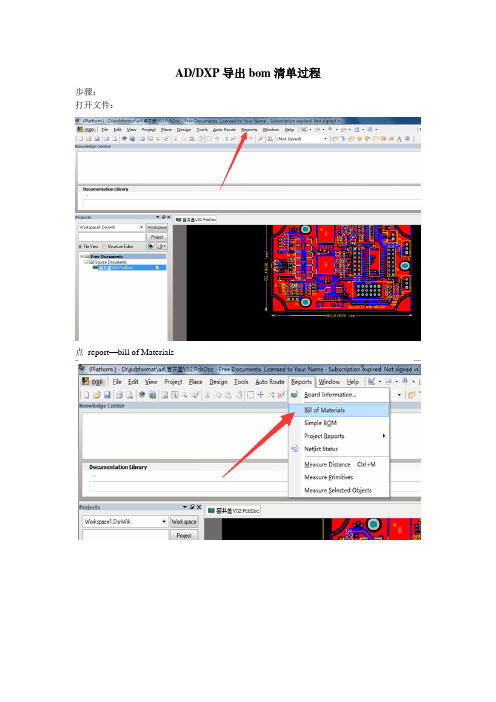
AD/DXP导出bom清单过程
步骤:
打开文件:
点report—bill of Materials
在这个页面,在默认勾选项的基础上加上Pins
将文件的输出格式改为CSV,其他不变即可
然后点export,制定路径和文件名后输出bom清单:
打开文件如下:
Csv格式可用excel打开,注意打开修改保存时也需要存储为csv格式
Comment: 用于说明元件的型号、规格、误差,这一列需要你进行补充尽可能完整的物料信息
Description:用于表述元件的种类:如贴片电阻,贴片电容等
Designator:元件的位置号---这一列不用手工改动
Footprint :元件的封装(请尽可能描述为标准封装)
LibRef :默认即可
Pins :描述元件的焊盘数量,不用手工改动!
Quantity :描述这个元件在pcb上的数量,和元件的位置号对应;
这个元器件清单是pcb所有元器件的清单,注意嘉立创近期仅会对其中的阻容元件进行贴装,并会在此基础上标明具体贴装元件种类,以嘉立创审核后的可贴装元器件清单为准;。
Altium-Designer-中制作PCB元件库
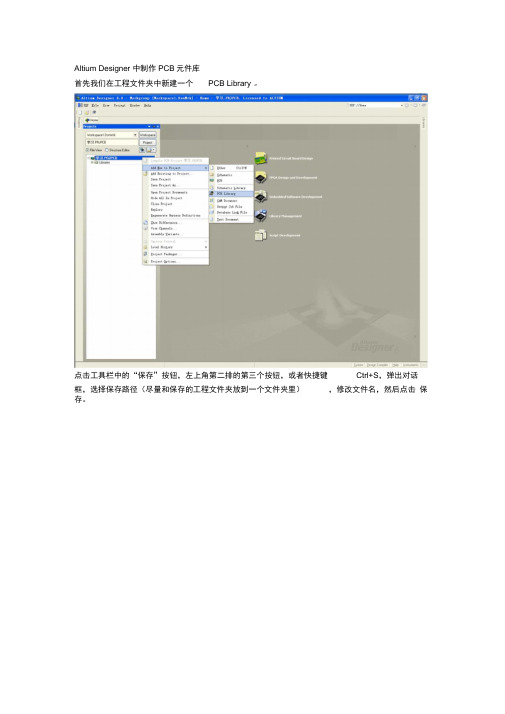
Altium Designer 中制作PCB元件库首先我们在工程文件夹中新建一个PCB Library 。
点击工具栏中的“保存”按钮,左上角第二排的第三个按钮,或者快捷键Ctrl+S,弹出对话框,选择保存路径(尽量和保存的工程文件夹放到一个文件夹里),修改文件名,然后点击保存。
-All D CSIIJICH 5. 9 - PiVLibL.FuLLib - S^…PEJPCB. Licmxud. Lv ALTIHSE®点击左上角上的 PCB Library ,回到PCB 编辑页面,按 Ctrl+End 回到坐标原点位置,(这里 的快捷键和原理图元件库的快捷键不一样) 。
lUDfr [lU 14*1 Iln[1 ⑷ I+-II 齢・m Eife4~ HdhafLujLu-d 已«zWU HSM T D<H **W .学习匸ftj 岖£■ Ffa V HM O 中>*2・吕| -hJ-kJ PCB Lfr 旳 Dooiimh7牛打.FFdFlH •r 7 S^WTadK Lfaup taCUWiEQoiTyiQwtri^jj, 1如卩叭£・[15>^1\»1匕£・ 1偲$晒4・ 亦口于MwoOd L 钾J ■ »>■ LdtJf 呆存在d ):我录近的文档臬面口我的文我的电脑网上邻居保存类型(I ): FCB Library File t+. PcbLibJ取消 |片*U“ Pdrt4V 3Vi-r3l-R=™ii •- O TPrn|*rtRXniMr.3MDOW E 谥 M EtofgdE 西②冈Save [PcbLibUPcbLib] As.-现在我们还是跟上次画原理图库一样画一个简单的PCB元件库吧,我们画一个0805的封装,首先我们先放置焊盘,在工具栏的右侧有一个Place Pad,单击它。
然后我们放置2个焊盘,然后我们要知道0805的意思是长度为:80MIL,宽度为50MIL的一个元件大小,焊盘的大小我们可以根据资料得知,我们这里的焊盘大小设置成X=30MIL,Y=40MIL。
altiumdesignee里面的active bom的用法
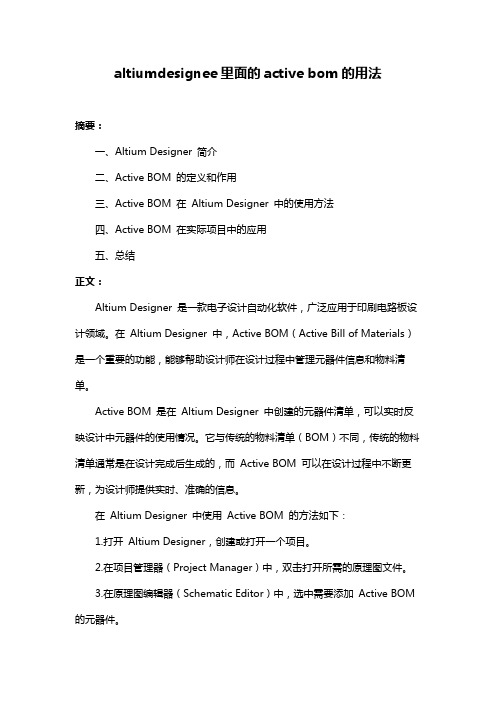
altiumdesignee里面的active bom的用法摘要:一、Altium Designer 简介二、Active BOM 的定义和作用三、Active BOM 在Altium Designer 中的使用方法四、Active BOM 在实际项目中的应用五、总结正文:Altium Designer 是一款电子设计自动化软件,广泛应用于印刷电路板设计领域。
在Altium Designer 中,Active BOM(Active Bill of Materials)是一个重要的功能,能够帮助设计师在设计过程中管理元器件信息和物料清单。
Active BOM 是在Altium Designer 中创建的元器件清单,可以实时反映设计中元器件的使用情况。
它与传统的物料清单(BOM)不同,传统的物料清单通常是在设计完成后生成的,而Active BOM 可以在设计过程中不断更新,为设计师提供实时、准确的信息。
在Altium Designer 中使用Active BOM 的方法如下:1.打开Altium Designer,创建或打开一个项目。
2.在项目管理器(Project Manager)中,双击打开所需的原理图文件。
3.在原理图编辑器(Schematic Editor)中,选中需要添加Active BOM 的元器件。
4.单击工具栏上的“Active BOM”按钮,或在菜单栏中选择“Component”>“Create Active BOM”。
5.在弹出的Active BOM 对话框中,设置相关参数,如元器件名称、型号、封装等。
6.根据需要,可以设置元器件的替代品、采购信息等。
7.点击“确定”按钮,完成Active BOM 的创建。
在实际项目中,Active BOM 可以发挥很多作用。
首先,它可以为设计师提供实时更新的元器件信息,方便设计师在设计过程中选择合适的元器件。
其次,Active BOM 可以方便地导出到其他系统,如采购系统、ERP 系统等,提高团队协作效率。
- 1、下载文档前请自行甄别文档内容的完整性,平台不提供额外的编辑、内容补充、找答案等附加服务。
- 2、"仅部分预览"的文档,不可在线预览部分如存在完整性等问题,可反馈申请退款(可完整预览的文档不适用该条件!)。
- 3、如文档侵犯您的权益,请联系客服反馈,我们会尽快为您处理(人工客服工作时间:9:00-18:30)。
如何在Altium Designer 6.0中定制公司的元器件材
料表(BOM)
Altium Designer 6.0提供了强大的BOM(Bill of Materials)表输出功能。
它不仅可以输出传统的CVS和TXT格式的BOM表,还可以定制输出Microsoft Excel 格式的BOM表。
此外Altium Designer 6.0还可以输出方便浏览的Web网页格式和XML表格格式的BOM表。
一、如何输出BOM表
在原理图编辑界面中,我们选择Reports\Bill of Materials命令就可以打开BOM表格编辑界面。
如下图1所示,我们以“安装路径\Examples\Reference Designs\4 Port Serial Interface\4 Port Serial Interface.PrjPcb”为例。
图1 BOM表格编辑界面
在编辑界面的上半部分包括了BOM表的选项和详细显示列表。
左边的选择项中包括2个部分,“Grouped Columns”和“All Columns”。
All Columns包括了全部可以显示输出的BOM表选项,我们在需要显示的选项后面打钩,该选项就会出现在右边的详细显示列表当中。
例如图中我们选择了“Footprint”,每个器件的Footprint信息就会出现在右边的详细显示列表中。
如果我们需要根据不同要求输出不同的BOM表,我们可以把这些需要选择的选项从“All Columns”中拖到
“Grouped Columns”当中。
这样我们可以在“Grouped Columns”当中方便地选择需要输出的选项,就不用到“All Columns”中去查找了。
在编辑界面的左下部分我们可以选择BOM表的输出文件格式。
Altium Designer 6.0支持下列输出文件格式。
CSV (Comma Delimited) (*.csv)
Microsoft Excel Worksheet (*.xls)
Tab Delimited Text (*.txt)
Web Page (*.htm; *.html)
XML Spreadsheet (*.xml).
CSV 和TXT格式是传统Protel 的BOM表输出格式。
XLS是Microsoft Excel的文本格式,Altium Designer 6.0提供了强大的定制功能,用户可以定制符合自己公司要求的BOM表格。
Web和XML都是目前比较流行的浏览文件格式,用户可以用Microsoft 公司的IE浏览器打开浏览这些文档。
如果我们在设计中使用了基于DATABASE数据库的器件库,我们可以把DATABASE数据库中的信息输出到我们将要生成地BOM表中。
具体操作是:首先选择“Include Parameters from Database”复选框,这时DATABASE关联的元器件参数将出现在左侧的选项列表中;然后在选项列表中选择要输出的元器件参数,则该元器件的参数会出现在右侧的详细显示列表中。
例如下图2中我们选择了器件的Price参数,则与器件Price 相关的信息会从DATABASE数据库中调到详细显示列表中显示。
图2 在BOM表中输出DATABASE 的信息
我们可以拖动详细显示列表中列的名称来改变显示格式(见下图)。
我们还可以根据列表名称对输出的BOM表进行排序。
如图3例子中我们根据器件标号(Designator)来对BOM表内容进行排序。
做好上面的设定我们就可以选择Export按钮输出BOM表文件了。
如果我们选择了“Add to Project”复选框,则BOM表文件就会出现在项目当中。
如果我们选择了“Open Export”复选框,则。
Altium Designer 6.0会联接相应的浏览器或者编辑器打开BOM表文件。
二、如何定制输出XLS 格式的BOM表
Altium Designer 6.0提供了定制输出XLS格式BOM表的功能,用户可以根据公司要求或者ERP软件要求定制输出XLS格式的BOM表格。
我们在BOM表格编辑界面的右下角,会看到“Excel Options”对话框。
我们选择”Template”右侧的下拉复选框,我们会看到Altium Designer 6.0目前支持的输出XLS格式的BOM表格的模板类型,见图3。
我们点击我们选择”Template”右侧的“…”复选框,软件会弹出模板位置的选择窗口,见图4。
图3 Altium Designer 6.0支持的输出XLS格式的BOM表格的模板类型
图4 Altium Designer 6.0输出定制BOM表格的模板存储路径
我们用Microsoft公司的EXCEL打开其中一个模板文档,模板文件在“安装路径\Templates\BOM Manufacturer.xlt”。
图5 Altium Designer 6.0输出定制BOM表格的模板
我们放大其中的设置部分如下图,需要设置的参数通过Field和Column来传递。
语句格式为“Field=”和“Column=”。
后面的参数是由Altium Designer 6.0提供的。
例如,“Project FileName”是项目的名称,“Designator”是器件标号等等。
图6 Altium Designer 6.0输出定制BOM表格的模板局部信息
我们的例子的DATABASE中只有一个供应商的信息,所以我们把这个模板进行了局部修改,删除了多余的供应商信息,并把“Manufacturer1”改成
“Manufacturer”,“Manufacturer1 PN”改成“Manufacturer P/N”。
这样的做法是为了与DATABASE中的信息一致。
我们把改好的模板文件存储在“安装路径\Templates”中,取名字叫“BOM Manufacturer1.xlt”。
我们在BOM表格编辑界面中Excel模板中选择“BOM Manufacturer1.xlt”,在DATABASE的选项中添加“Manufacturer”、“Manufacturer P/N”和“Price”选项。
然后选择“Export”输出BOM表。
操作见下图。
我们打开生成的XLS格式的BOM表可以看到,各种元器件的信息和项目设计信息都按照我们在模板中设置的形式输出来了。
我们在模板中设置了计算自动计算元器件的成本,我们将这部分放大。
我们可以看到所有元器件的单价都从DATABASE中取出来,并且根据它在项目中用到的数量自动计算出总价,并在最后一行自动计算出这个产品的元器件成本是52.88美元。
以上就是Altium Designer 6.0定制输出XLS格式BOM表的操作过程。
它提供给用户很大的灵活性和方便性,在操作上也非常简单。
图7 输出定制的XLS格式的BOM表
图8 输出定制的XLS格式的BOM表局部信息。
